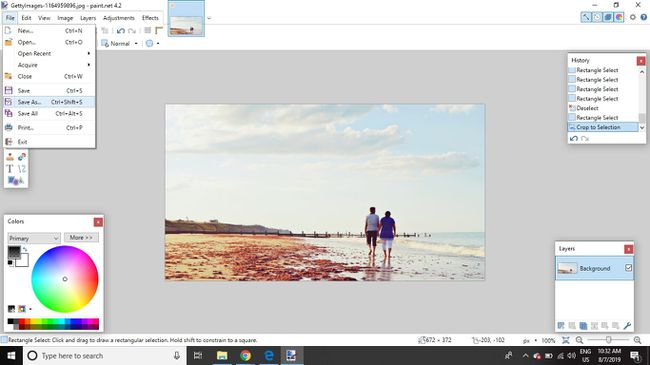Eğri Bir Fotoğrafı Boyayla Düzeltin. Ağ
Bilinmesi gereken
- git Katmanlar > Yeni Katman Ekle. Resmin üst yarısı boyunca bir dikdörtgen çizin. Gerekirse ana rengi değiştirin.
- hareket ettir Opaklık - Alfa kaydırıcıyı yarı konuma getirin. Sonra şuraya git Düzenlemek > Seçimi Doldur seçimi yarı saydam renkle doldurmak için.
- Arka plan katmanını seçin ve ardından Katmanlar > Döndür/Yakınlaştır. Ufuk yarı saydam katmanla hizalanacak şekilde görüntüyü döndürün.
Kusursuz yatay bir görüntü çekmek pratik olarak imkansızdır. Neyse ki, ufukları düzeltmek mümkündür Boya. AĞ. Bu makaledeki talimatlar Paint'in 4.2 sürümü için geçerlidir. NET görüntü düzenleme yazılımı, aynı adlı web sitesiyle karıştırılmamalıdır.
Paint'te Görüntüler Nasıl Düzleştirilir. AĞ
diğerlerinden farklı olarak resim düzenleyiciler gibi Windows için Adobe Photoshop veya GIMP, Boya. NET, bir görüntüye kılavuz çizgiler ekleme olanağı sunmaz. Ufku ayarlamayı kolaylaştırmak için yarı saydam bir katman ekleyebilir ve bunu kılavuz olarak kullanabilirsiniz. Gözünüze güveniyorsanız 1-7 arasındaki adımları atlayabilirsiniz, ancak bu adımları uygulamanız görüntünüzün mükemmel şekilde yatay olmasını sağlar.
-
git Dosya > Açıkve düzeltmek istediğiniz görüntüyü seçin.
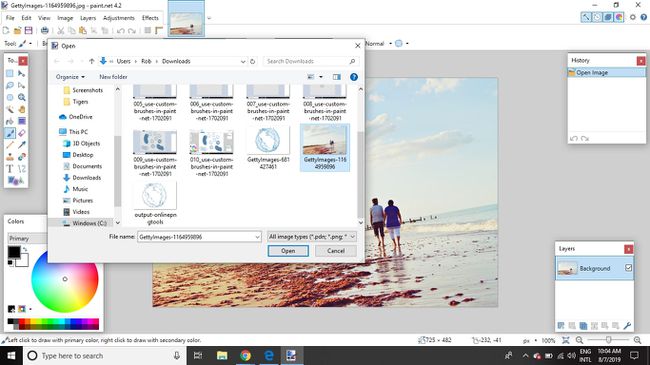
-
git Katmanlar > Yeni Katman Ekle.
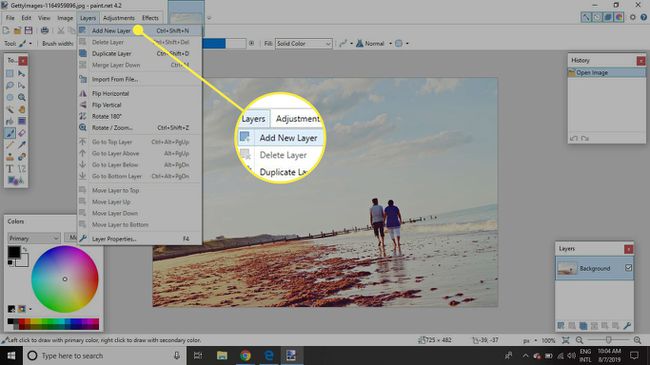
-
seçin Dikdörtgen Seçimi araç kutusundan aracını seçin ve ardından seçimin alt kısmı ortadaki ufku kesecek şekilde görüntünün üst yarısında geniş bir dikdörtgen tıklayıp çizin.
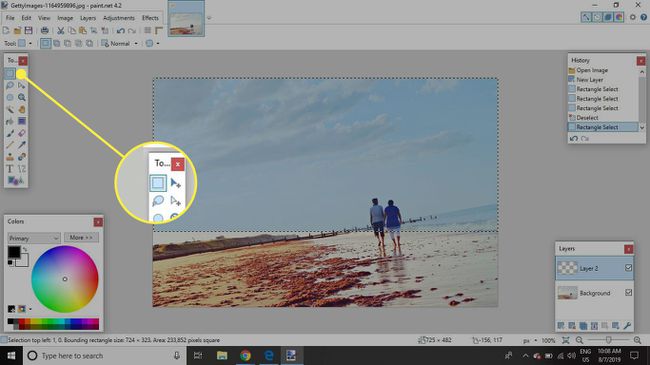
-
Değiştir Öncelikgerekirse renklendirin. Görüntü çok karanlıksa, çok açık bir renk kullanın. Görüntü açıksa, siyah kullanın.
Renk paletini görmüyorsanız, açmak için sağ üst köşedeki simgeyi seçin.
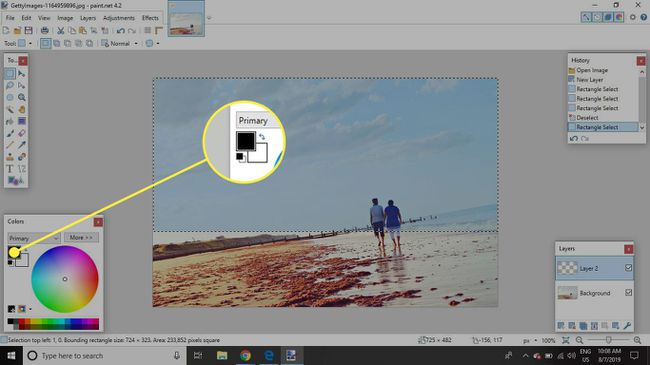
-
hareket ettir Opaklık - Alfa kaydırıcıyı yarı konuma getirin.
göremiyorsanız Opaklık - Alfa kaydırıcı, seç Daha görünür hale getirmek için Renkler paletinde Daha az gizlemek için.
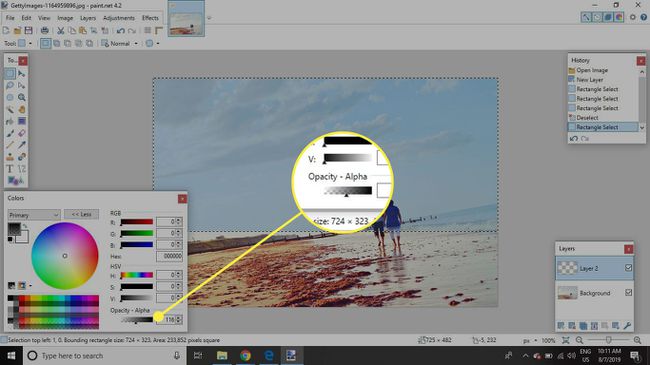
-
git Düzenlemek > Seçimi Doldur seçimi yarı saydam renkle doldurmak için. Bu, ufku hizalamak için kullanılabilecek görüntü boyunca düz bir yatay çizgi verir.
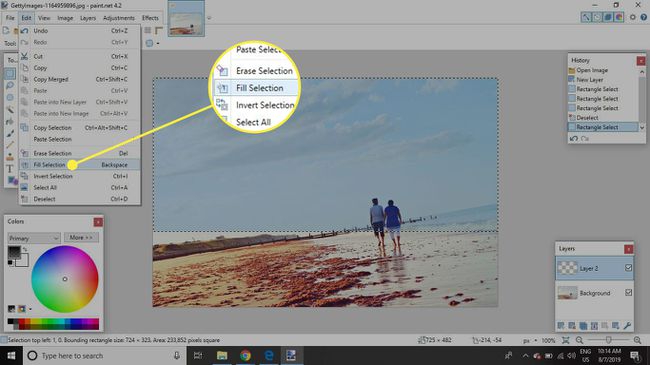
-
git Düzenle > Seçimi KaldırSeçimi artık gerekmediğinden kaldırmak için.
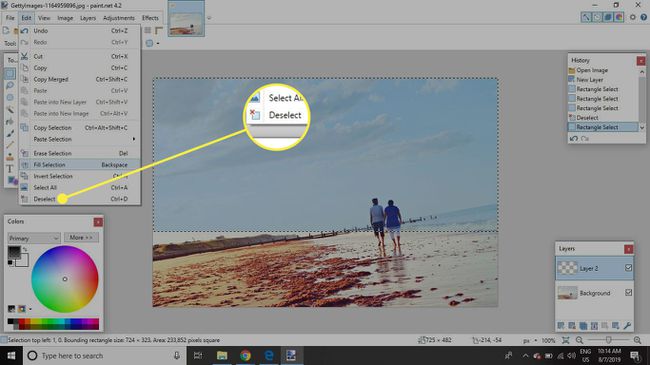
-
seçin Arka planKatman paletinde katman, ardından Katmanlar > Döndür/Yakınlaştır.
Bir katman seçmek için üzerine tıklamanız gerekir. Katmanın yanındaki kutuyu işaretlemek, katmanı basitçe gösterir veya gizler.
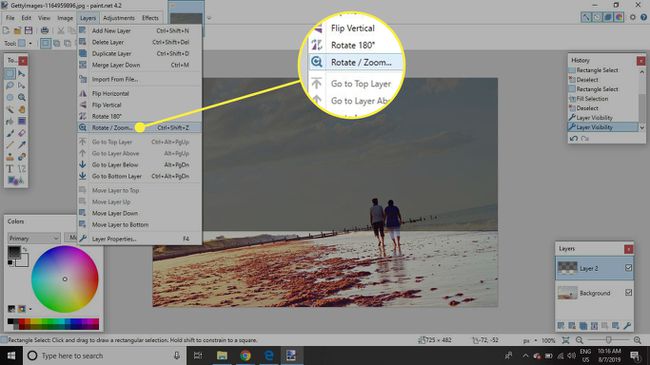
-
Altındaki ilk kaydırıcıyı hareket ettirin Yuvarla/Döndür Ufuk yarı saydam katmanla hizalanacak şekilde görüntüyü döndürmek için Tamam.
kullanabilirsiniz sol ve sağ tuşlarını kullanarak görüntüyü ayarlayabilir veya kaydırıcının yanındaki değeri ayarlayabilirsiniz.
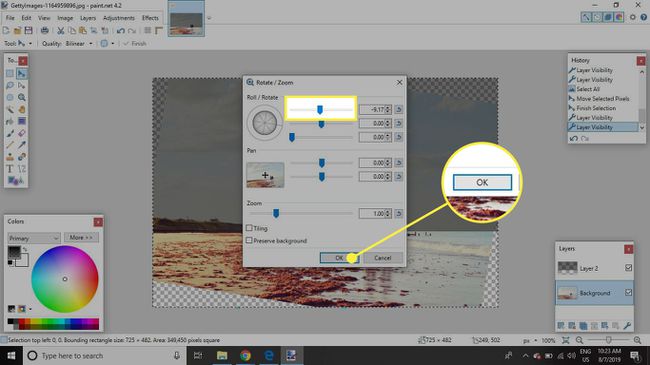
-
Şeffaf katmanı seçin ve Katmanlar > Katmanı Sil.
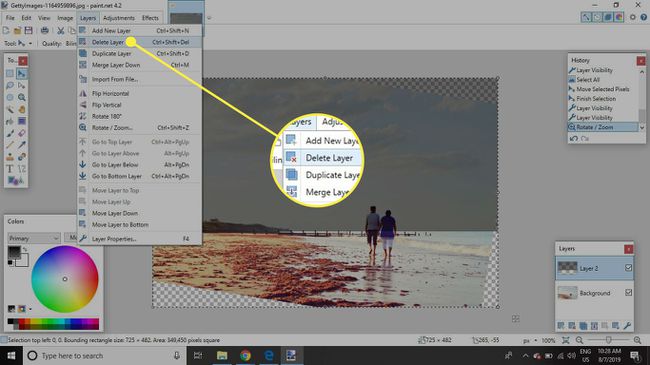
-
Görüntüyü döndürmek kenarlarda saydam alanlara yol açar, bu nedenle kırpılması gerekir. seçin Dikdörtgen Seçimi aracını kullanın ve saydam alanların hiçbirini içermeyen görüntünün üzerine bir seçim yapın, ardından Görüntü > Seçime Kırp.
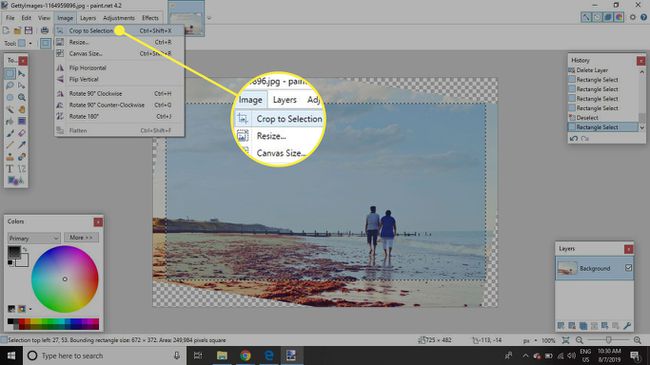
-
Yeni imajınızı kaydedin.